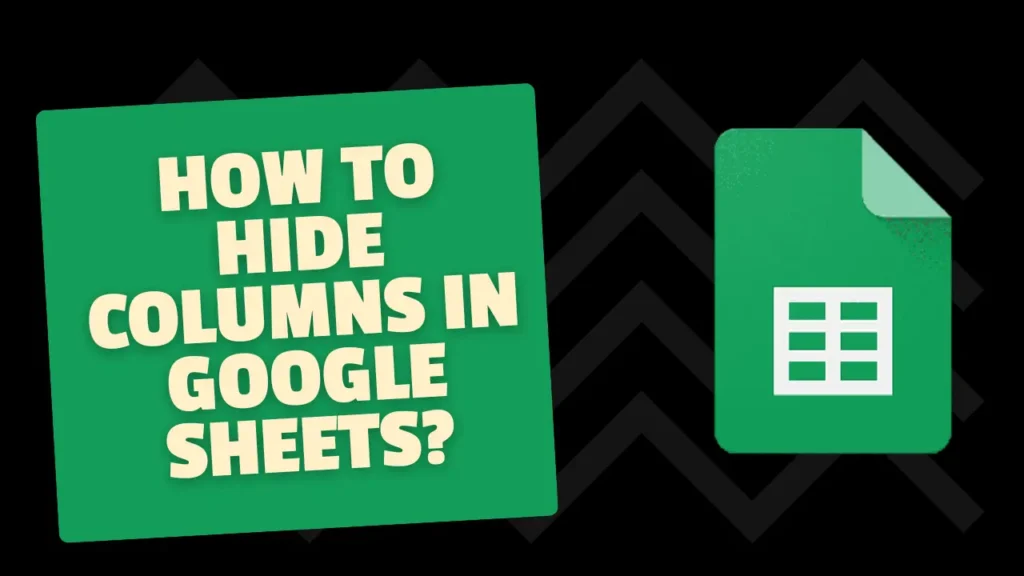
Se estiver trabalhando em Planilhas Googlee há muitos dados na tela. E isso o está confundindo. Então, você pode ocultar as colunas desnecessárias ou as colunas nas quais não está trabalhando no momento.
Vamos ver como ocultar colunas no Planilhas Google, passo a passo.
Índice
Quando você deve usar a ocultação de colunas no Planilhas Google??
A ocultação de colunas é útil quando determinados dados não são necessários ou quando você deseja manter as informações privadas ao trabalhar publicamente. É uma maneira simples de organizar seus dados, e você pode exibir as colunas sempre que quiser.
Etapas para ocultar colunas no Planilhas Google
Ocultar colunas no Planilhas Google é muito mais fácil do que você pensa -
- Primeiro, localize a coluna que você deseja ocultar e clique no nome da coluna que está escrito na parte superior de cada coluna, ou seja, A, B, etc.
- Após selecionar as colunas, clique com o botão direito do mouse nas letras das colunas selecionadas. Agora, na lista de opções, selecione Hide Columns (Ocultar colunas).
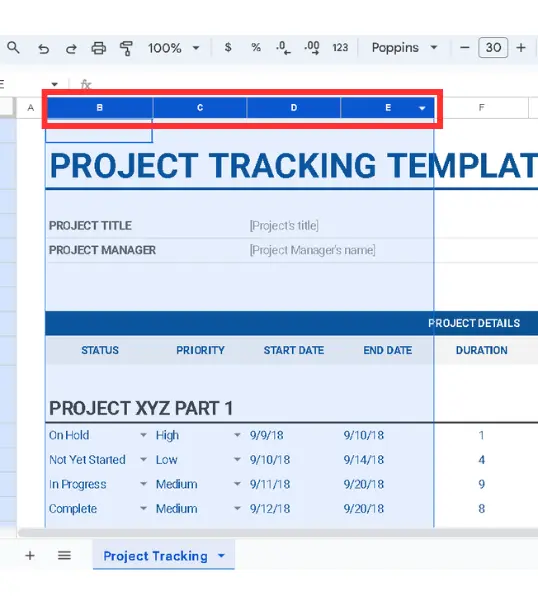
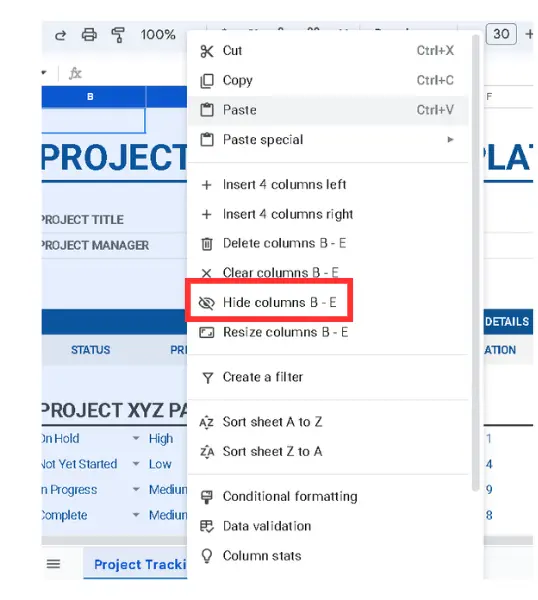
Depois de clicar em Hide columns (Ocultar colunas), você verá que as colunas não estão mais visíveis; em vez disso, haverá pequenas setas, que você poderá usar posteriormente para exibir as colunas ocultas.
Como exibir colunas no Planilhas Google?
Depois de ocultar as colunas, você pode trazê-las de volta facilmente quando necessário.
- Você perceberá que, após ocultar a coluna, aparecerá uma pequena seta entre as colunas da planilha, como A, B etc. Essas setas mostram onde estão localizadas as colunas ocultas.
- Agora, para exibir a coluna, basta clicar na pequena seta sobre a qual falei no ponto anterior. As colunas aparecerão novamente e você terá acesso a todos os seus dados.
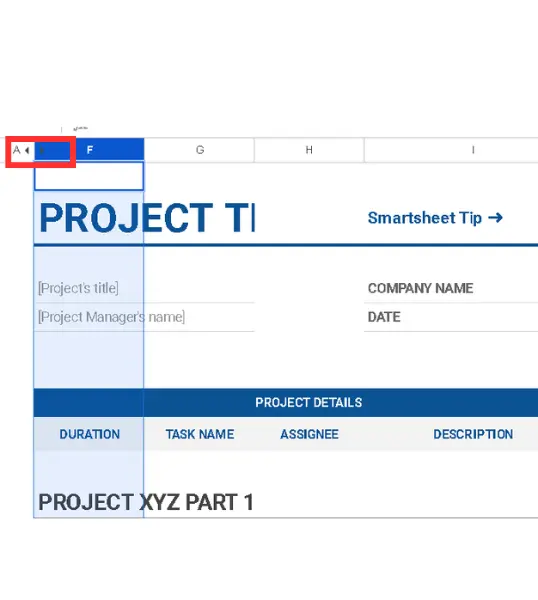
Ocultação de colunas com formatação condicional
Se você for um profissional do Planilhas Google, poderá usar a formatação condicional. Isso permite que você controle quais colunas são exibidas, dependendo dos dados contidos nelas.
Como proteger colunas ocultas contra edição?
Se os seus colegas de equipe também estiverem trabalhando na mesma planilha e você quiser garantir que ninguém possa alterar as colunas ocultas, proteja-as.
- Vá para a guia Data (1ª opção).
- Agora, selecione Planilhas e intervalos protegidos.
- Selecione as colunas e defina a permissão para quem pode editar.
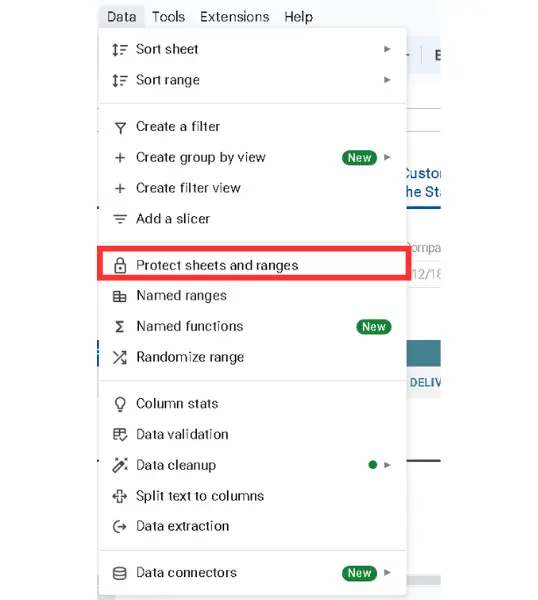
Notas finais
Portanto, o método que expliquei neste artigo é o melhor método para ocultar e exibir as colunas no Planilhas Google. Se você é um usuário regular do Planilhas Google, deve tentar memorizar os atalhos de teclado para essas tarefas.
Perguntas frequentes
Como faço para ocultar várias colunas de uma vez?
Selecione várias colunas arrastando-as pelas letras das colunas e, em seguida, clique com o botão direito do mouse e selecione Ocultar colunas.
Posso impedir que outras pessoas removam a ocultação de minhas colunas?
Sim, proteja suas colunas usando o recurso "Planilhas e intervalos protegidos" para impedir que outras pessoas as revelem.
É possível desfazer a ocultação de colunas?
Sim. Depois de ocultar as colunas, você encontrará algumas setas pequenas na seção de colunas técnicas; clique nelas para exibir as colunas ocultas.